Lesson 060 – 棒グラフで軸の最大値と目盛間隔を調整する
Lesson060 では、棒グラフの目盛軸を調整していきましょう。
Excel のグラフ書式は、修正したい個所を右クリックして、オプション項目のリスト一番下の「書式設定」をクリックすると、だいたいのデザイン操作を変更できます。
最初に目盛軸の調整を行いましょう。修正したいのは、数値軸エリアです。縦軸の数値が表示されたあたりを右クリック、そして「軸の書式設定」を選択します。
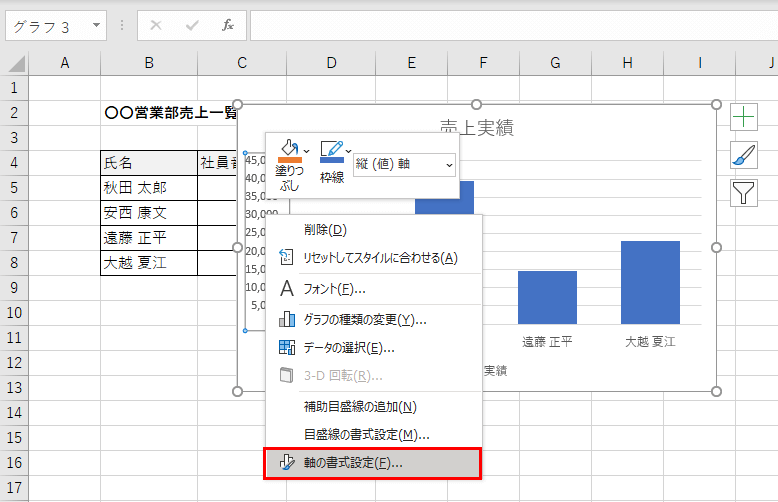
画面右側、書式設定の項目が出力されました。
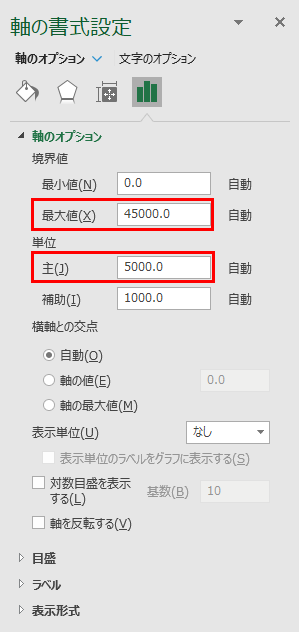
赤枠の項目を修正していきます。
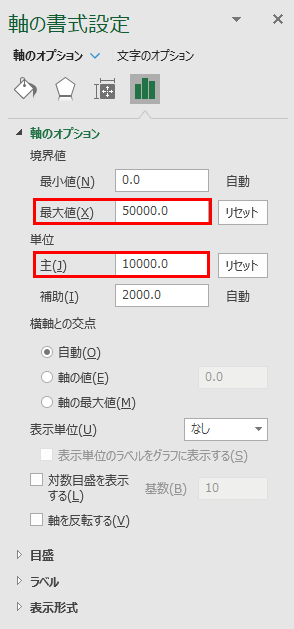
小数点第1位まで表示されています。変更の際、整数値で記載しても問題ありません。項目内に「主」と記載があるのは「主線」のことを指しています。つまり目盛線ですね。
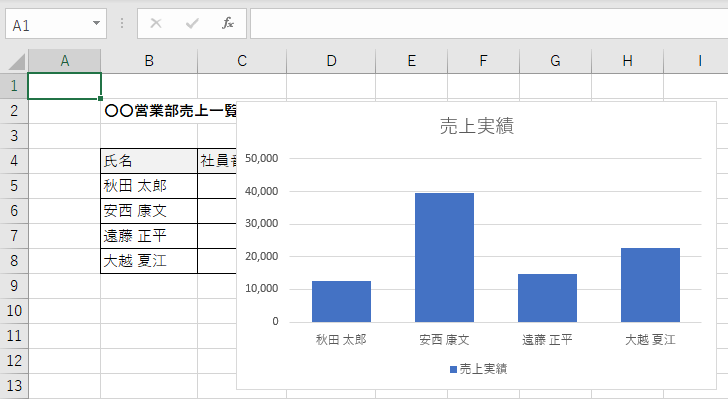
キャプチャの操作で、目盛間隔(主線)は10,000ずつとなり、最大値50,000と修正ができました。棒グラフの場合、この最大値を調整することで印象操作ができてしまいます。
できるかぎり、そのデータにあった適した最大値を取るようにしてください。続いて、補助線に切り替えてみましょう。

補助線にするときは、主線と同じ目盛間隔に修正し、表示された主線は邪魔なので削除する必要があります。 赤枠の線をクリックすると、目盛線にハンドルがつきます。
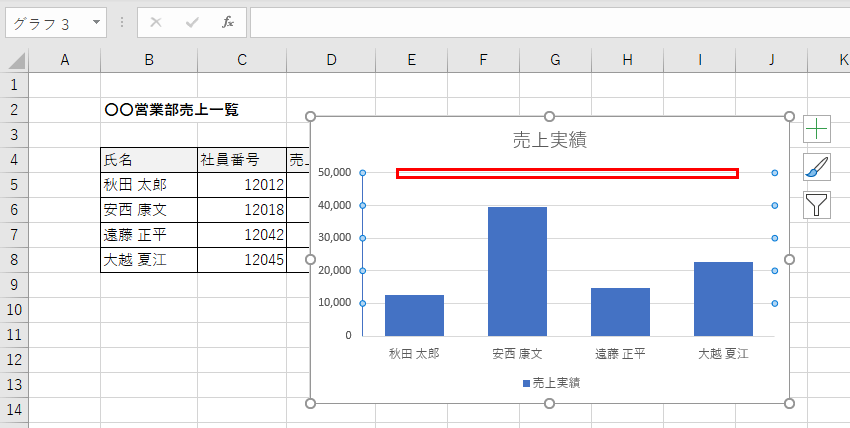
Deleteキーを押せば、目盛り間隔の線(主線)を消すことができます。
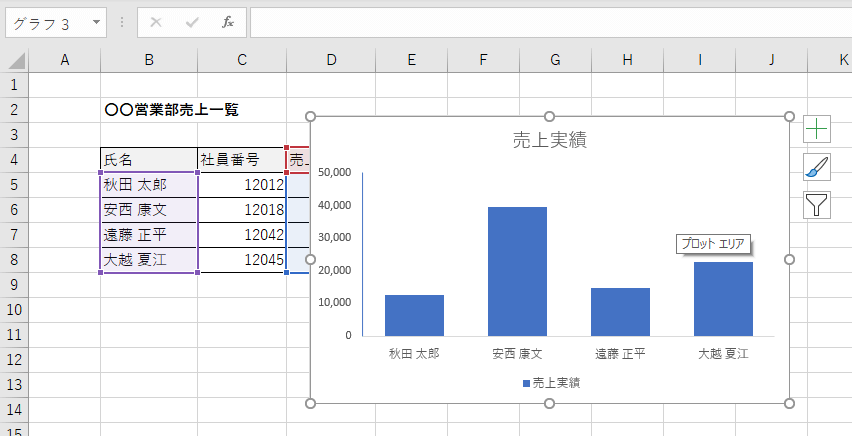
再度目盛線を出したいときは、数値軸を右クリックして「目盛線の追加」をクリックすると戻りますのでご安心ください。
目盛線が消えていると、このように追加項目が表示されます。
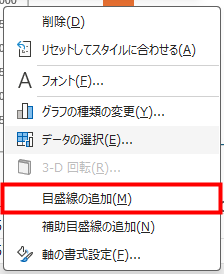
続いて、補助線の色がデフォルトだと青になっているため、これだとキャプチャのとおりデザインが崩れているように見えてしまいます。
既定の色から、薄い灰色に変更しましょう。
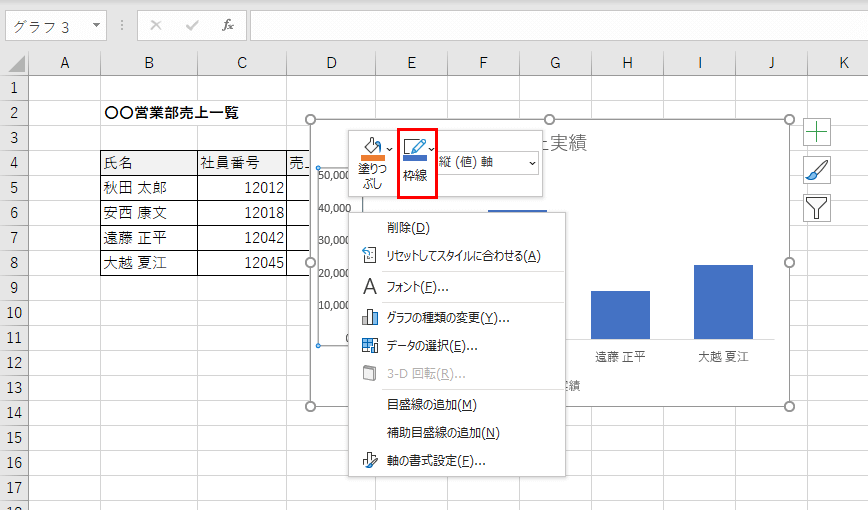
グラフが出力されたときのデフォルトの色は、一番左、上から3番目のグレーです。
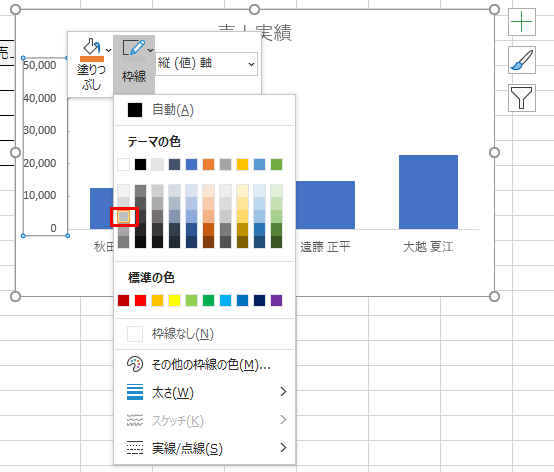
これで補助線が整いました。
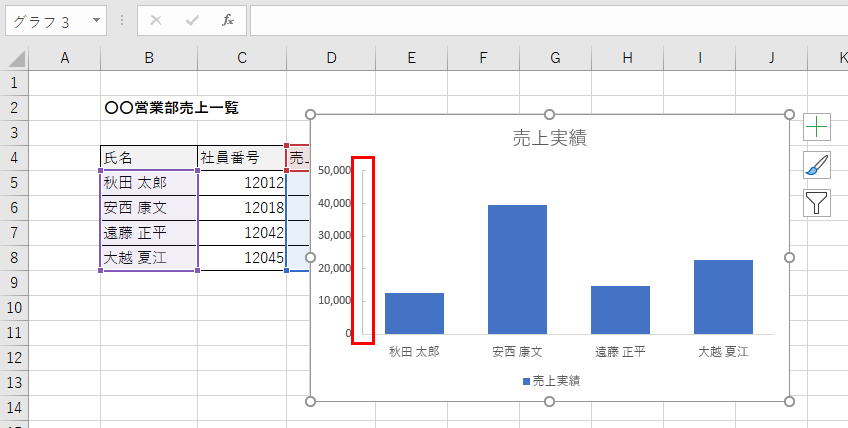
最初に紹介した主線と、2番目にご紹介した補助線、どちらのほうが使い勝手がいいかというと、それは見せるデータまたはシーンによって変わります。
データが僅差である場合は、主線を入れてあげたほうが見やすいですし、競争結果を見せるのであれば主線は不要で、補助線のみの表示のほうが無難です。
プロジェクターに投射するのであれば、後ろの人は目盛り間隔の線まで見えないので、補助線運用のほうがいいでしょう。また、結果をじっくり紙面で読み込む場合は、主線が必要なときが多いかもしれません。
このように、作成したグラフが誰の目に留まり、どのように見られるのか? を意識して決定してください。
そこが間違っていなければ、派手なデザインは不要なんですね。







